2020-06-30 12:39:16
误删文件怎样恢复?随着科学技术的发展进步,电脑、手机已经成了我们每天工作和娱乐的载体,也因此我们每天都要和大量的文件数据打交道。电脑技术目前还无法有效地识别和清理垃圾文件,因此一般来说我们需要自己清理没有用的文件。那么如果在清理文件的时候我们不小心删掉了有用的文件还能恢复吗?下面就为大家介绍几个非常好用的文件恢复方法。

方法一:备份数据恢复法
当遇到这种情况的时候,我们首先最提倡的就是通过备份数据来恢复,因为备份数据恢复是最完整、最有保障的。有些朋友可能会觉得下载一个软件备份太麻烦,或者常常想不起来备份,不用这么麻烦,下面教大家一个电脑系统自动备份的方法。
步骤一:在开始菜单栏的搜索框中输入“控制面板”打开控制面板;
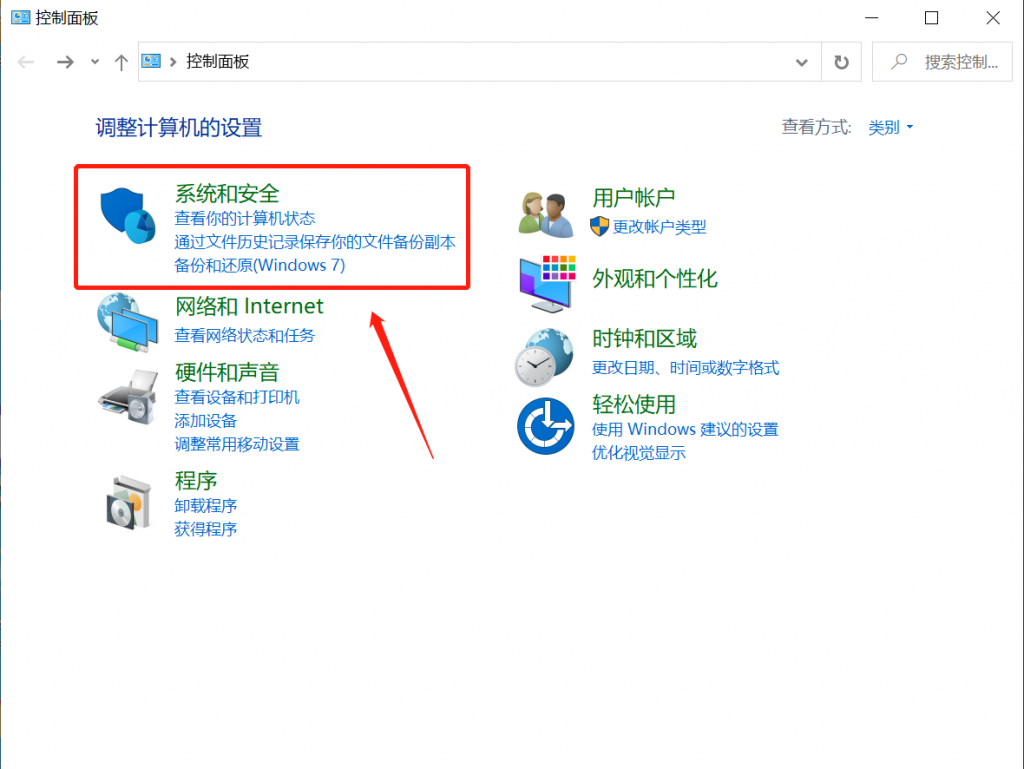
步骤二:在控制面板中找到“系统和安全-文件历史记录”;
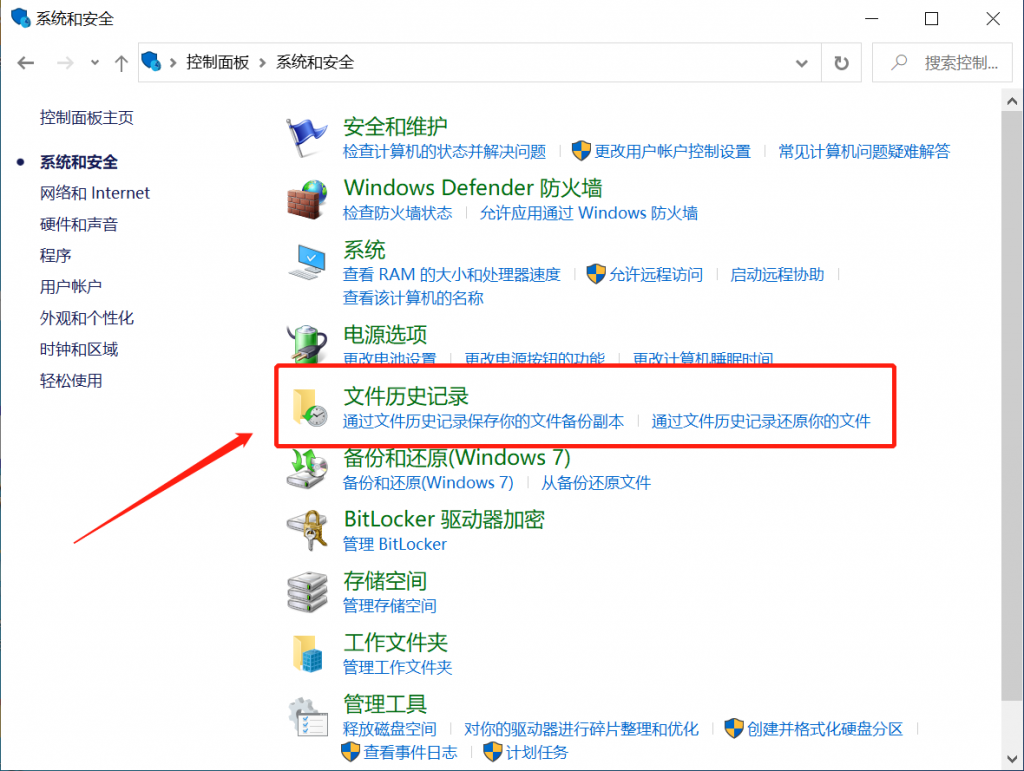
步骤三:如果这个功能已经开启,那么误删丢失的文件就可以在文件历史记录这一栏里找到。如果没有开启这个功能,可以点击右边的“开启”按钮打开这个功能,以后就能自动备份,不怕重要文件丢失了。
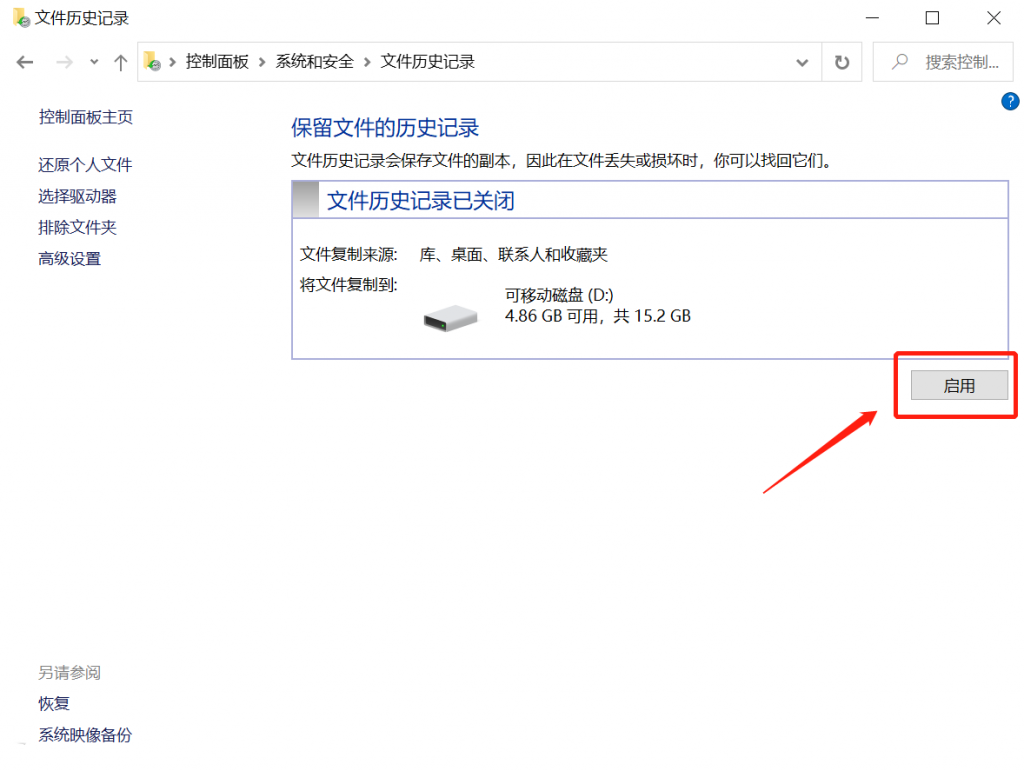
方法二:regedit恢复法
如果我们是通过先删除进回收站之后再永久删除这样的方法误删的文件的话,可以通过文件注册表来恢复。其原理是恢复回收站中清空的文件。
步骤一:Windows+R快捷键打开运行窗口,输入“regedit”打开文件注册表;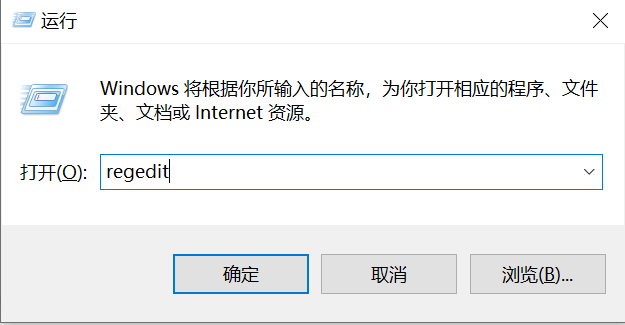
步骤二:在文件注册表中展开这些子栏目,具体的展开项可以参照图示,最后我们找到一个叫“Namespace”的项,右键“Namespace”新建项并且输入名称“{645FFO40——5081——101B——9F08——00AA002F954E}”;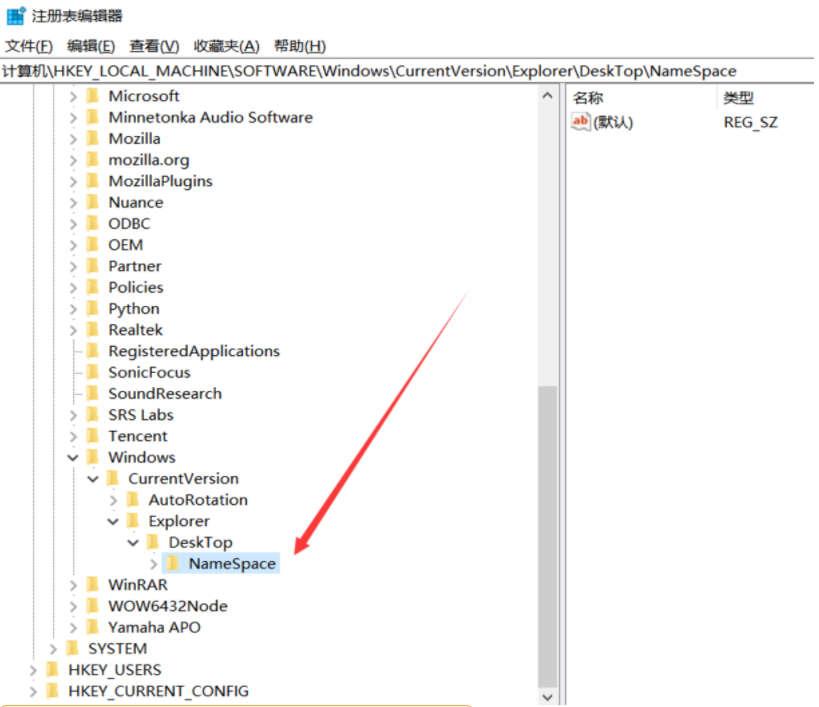
步骤三:新建项完成后将新建项的数值数据栏目改为“回收站”后重启电脑即可。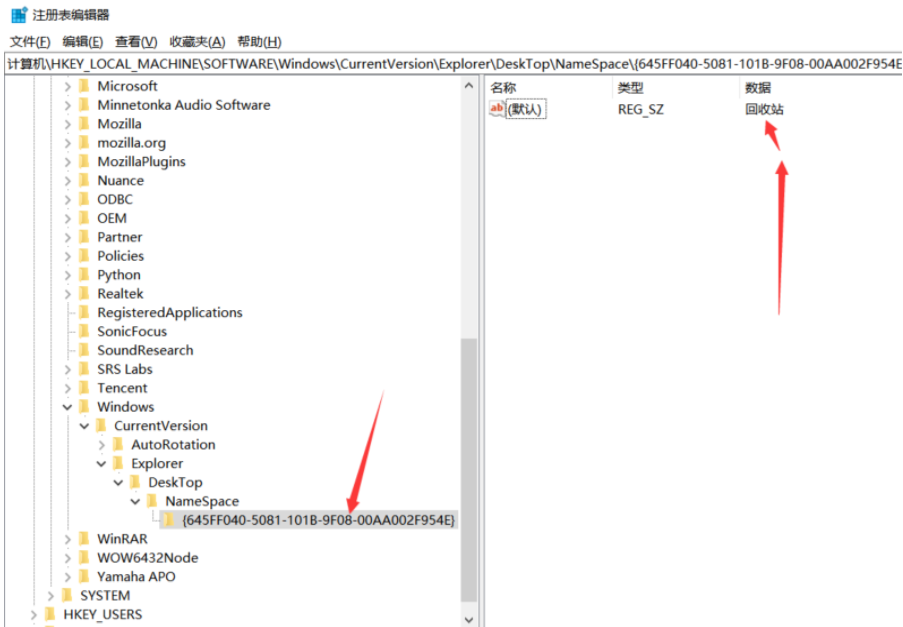
方法三:数据恢复软件恢复法
我们电脑中有一个永久删除的快捷键就是Shift+Delete,如果是使用这组快捷键直接永久删除的文件是无法通过文件注册表来恢复的。这时候我们可以借助一些专业的数据恢复软件来恢复我们误删的数据。
步骤一:打开数据恢复软件,这里的例子我们使用嗨格式数据恢复大师,通过首页可以看到六种不同的恢复模式,我们选择符合我们情况的即可;
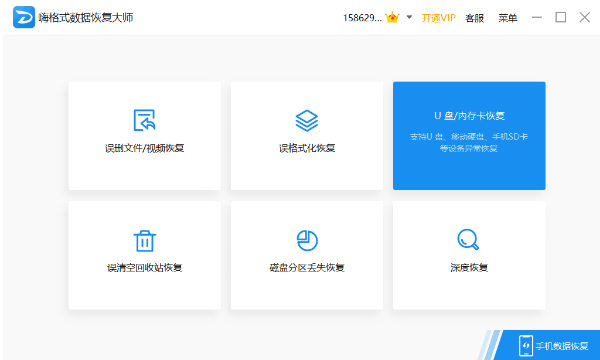
步骤二:再选择文件的原存储位置,然后点击右下角的“开始扫描”即可对文件原来的存储位置进行扫描,识别文件留存的数据来进行恢复;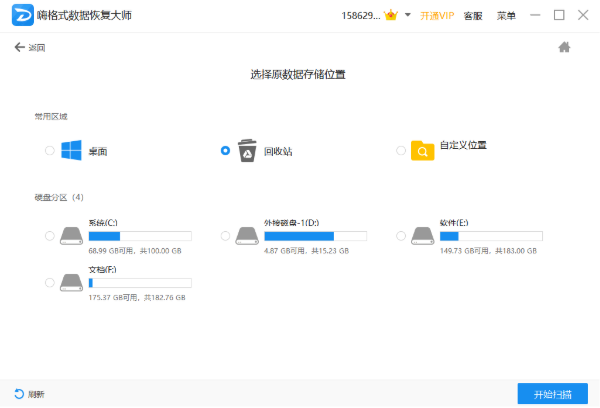
步骤三:快速扫描一般几秒即可完成,完成之后在扫描结果列表中找到自己不小心删除的文件,勾选并点击右下角的恢复按钮即可恢复完成了。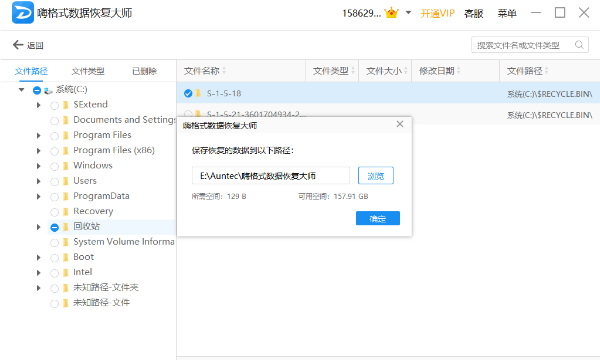
以上就是三种误删文件的恢复方法了。这几种方法基本能够解决一些常见的文件删除和丢失问题,根据不同的情况大家也可以选择最适合自己的恢复模式。希望这篇教程能够对大家有所帮助。